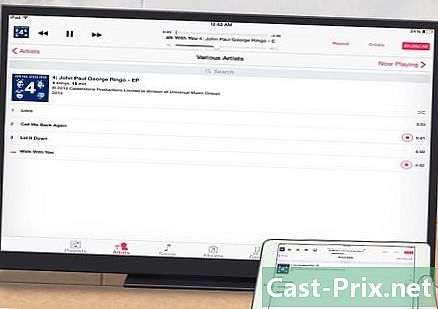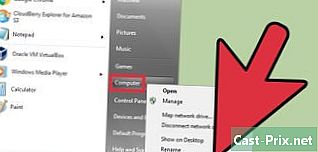Cómo descargar videos, música, juegos y software a su teléfono
Autor:
Randy Alexander
Fecha De Creación:
2 Abril 2021
Fecha De Actualización:
16 Mayo 2024

Contenido
En este artículo: Android OSiOS
Existen diferentes formas de agregar medios y programas a su dispositivo Android o iOS. Esta guía le mostrará cómo hacerlo.
etapas
Método 1 del sistema operativo Android
- Visita la tienda Google Play Puede acceder desde la lista de aplicaciones en su teléfono o puede acceder desde su computadora aquí. Hay varias aplicaciones, juegos, sonidos y videos gratuitos disponibles para descargar.
- Necesitará una cuenta de Google para descargar desde Play Store.
-
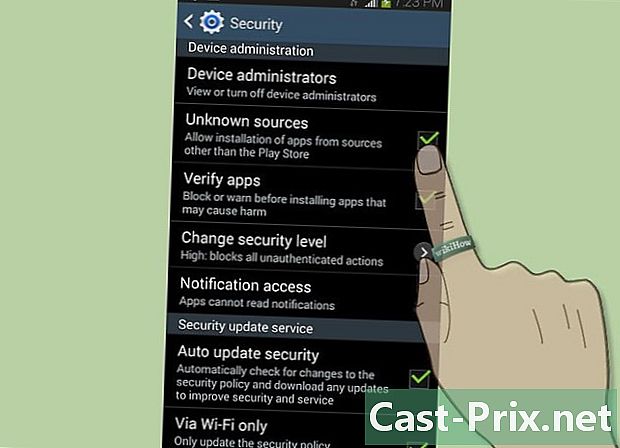
Descargar aplicaciones de otras fuentes Para poder descargar aplicaciones de fuentes que no sean Google Play Store, debe configurar su teléfono para descargar aplicaciones de fuentes que no sean Google Play Store.- Pulse el botón menú en su teléfono y haga clic en configuraciones. Encuentra la opción seguridad y haga clic en él para abrir el menú seguridad. Desplázate y marca la casilla Fuentes desconocidas. Esto le permitirá instalar aplicaciones directamente desde el archivo APK.
- Un archivo APK es el archivo que Android usa para instalar un programa. Si desea agregar un programa a su teléfono, debe estar en formato APK.
- Asegúrese de descargar aplicaciones de fuentes confiables. Hay una variedad de comunidades que ofrecen aplicaciones que no están disponibles en Google Play Store y que a menudo son gratuitas. Incluyendo versiones beta de aplicaciones actuales o aplicaciones que no se han comprado en Google Play Store.
- Cuando descargas un APK, puedes abrirlo usando la aplicación descargas en tu teléfono Haga clic en el archivo APK y su teléfono le preguntará si desea instalarlo.
-
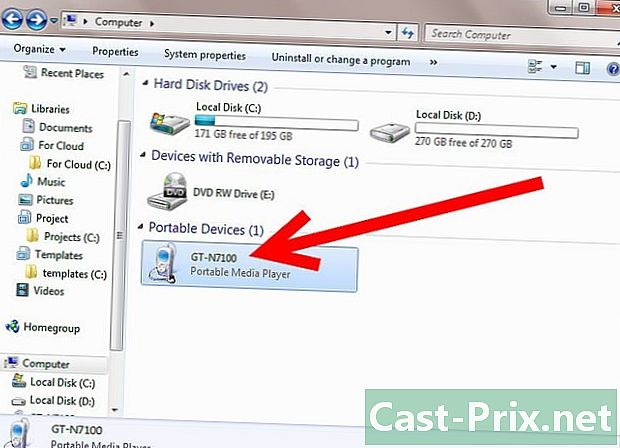
Transfiere música, videos y fotos desde tu computadora. Si tiene archivos en su computadora que desea agregar, transfiéralos a su teléfono con un cable USB.- Para Windows, siempre que tenga Windows Media Player 10 o posterior, puede transferir archivos directamente a su teléfono cuando lo conecte a la computadora.
- Para Mac, debe instalar el archivo de transferencia de Android para que su teléfono sea reconocido.
- Copie la música en la carpeta de música, los videos en la carpeta de video y las imágenes en la carpeta de imágenes.
-
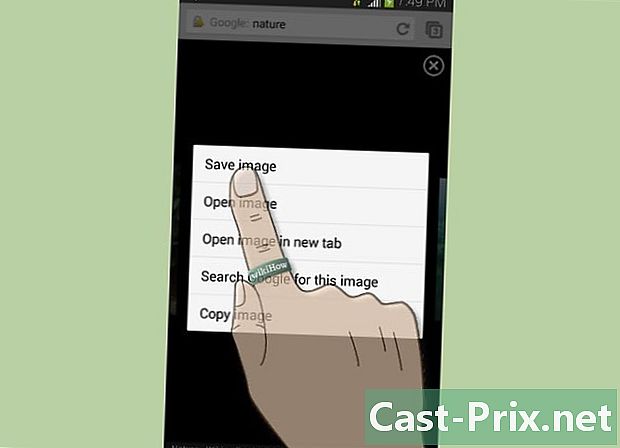
Descargar archivos de la web. Al navegar por la web con su teléfono, puede descargar archivos directamente a su teléfono.- Para descargar una imagen, haga clic y mantenga presionada la imagen en el navegador de su teléfono durante un segundo y luego suéltela. Se abrirá un menú y verá la opción de guardar la imagen en su teléfono.
- Los archivos descargados se guardarán en la carpeta descargas en tu teléfono Puede moverlos conectando su teléfono a su computadora y moviendo archivos usando Windows o instalando la aplicación Administrador de archivos.
Método 2 iOS
-

Descargar nuevas aplicaciones. Use el botón App Store en su pantalla de inicio para buscar aplicaciones disponibles para descargas. Hay varias opciones disponibles de forma gratuita. -

Descarga nueva música y videos. Use el botón iTunes en su pantalla de inicio para explorar los videos y la música disponibles. La mayoría está pagando. -

Transfiere música y videos desde tu computadora. Puede usar iTunes en su computadora para transferir archivos de música, video e imagen a su iPhone. -
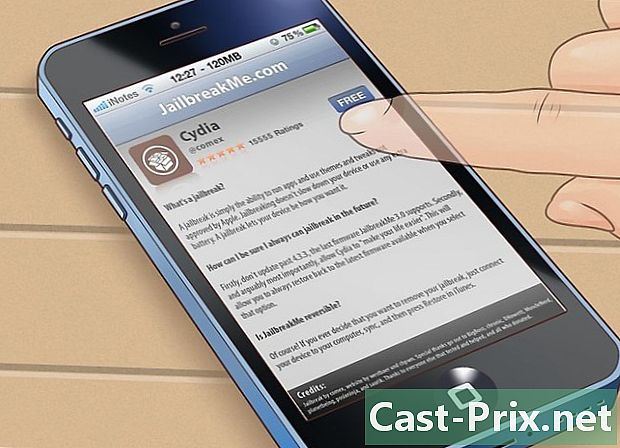
Instale aplicaciones que no están disponibles en la App Store. Para poder instalar aplicaciones de otras fuentes, debe liberar su iPhone.
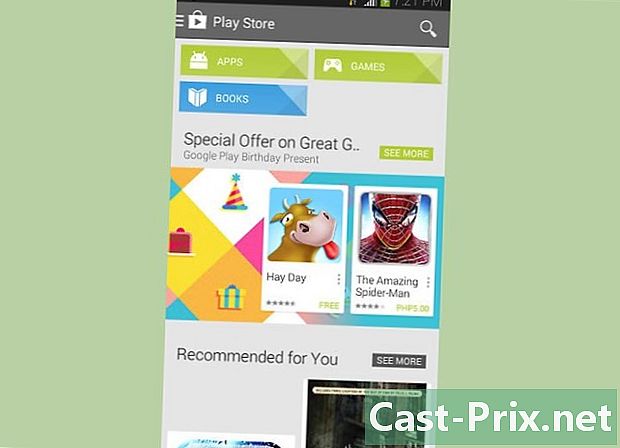
- Asegúrese de que las fuentes que no sean Google Play Store o Apple Store desde donde descarga aplicaciones sean fuentes confiables. Las fuentes desconocidas pueden contener virus y software de robo de identidad.